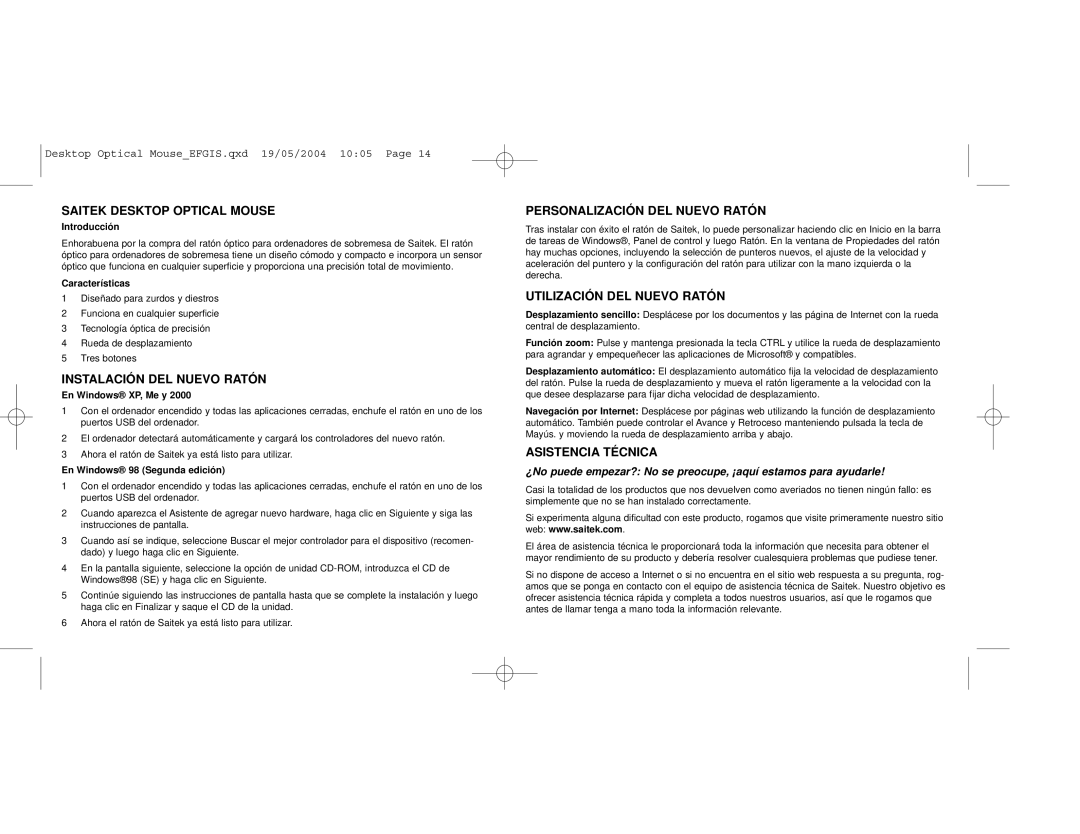Desktop Optical Mouse_EFGIS.qxd 19/05/2004 10:05 Page 14
SAITEK DESKTOP OPTICAL MOUSE
Introducción
Enhorabuena por la compra del ratón óptico para ordenadores de sobremesa de Saitek. El ratón óptico para ordenadores de sobremesa tiene un diseño cómodo y compacto e incorpora un sensor óptico que funciona en cualquier superficie y proporciona una precisión total de movimiento.
Características
1Diseñado para zurdos y diestros
2Funciona en cualquier superficie
3Tecnología óptica de precisión
4Rueda de desplazamiento
5Tres botones
INSTALACIÓN DEL NUEVO RATÓN
En Windows® XP, Me y 2000
1Con el ordenador encendido y todas las aplicaciones cerradas, enchufe el ratón en uno de los puertos USB del ordenador.
2El ordenador detectará automáticamente y cargará los controladores del nuevo ratón.
3Ahora el ratón de Saitek ya está listo para utilizar.
En Windows® 98 (Segunda edición)
1Con el ordenador encendido y todas las aplicaciones cerradas, enchufe el ratón en uno de los puertos USB del ordenador.
2Cuando aparezca el Asistente de agregar nuevo hardware, haga clic en Siguiente y siga las instrucciones de pantalla.
3Cuando así se indique, seleccione Buscar el mejor controlador para el dispositivo (recomen- dado) y luego haga clic en Siguiente.
4En la pantalla siguiente, seleccione la opción de unidad
5Continúe siguiendo las instrucciones de pantalla hasta que se complete la instalación y luego haga clic en Finalizar y saque el CD de la unidad.
6Ahora el ratón de Saitek ya está listo para utilizar.
PERSONALIZACIÓN DEL NUEVO RATÓN
Tras instalar con éxito el ratón de Saitek, lo puede personalizar haciendo clic en Inicio en la barra de tareas de Windows®, Panel de control y luego Ratón. En la ventana de Propiedades del ratón hay muchas opciones, incluyendo la selección de punteros nuevos, el ajuste de la velocidad y aceleración del puntero y la configuración del ratón para utilizar con la mano izquierda o la derecha.
UTILIZACIÓN DEL NUEVO RATÓN
Desplazamiento sencillo: Desplácese por los documentos y las página de Internet con la rueda central de desplazamiento.
Función zoom: Pulse y mantenga presionada la tecla CTRL y utilice la rueda de desplazamiento para agrandar y empequeñecer las aplicaciones de Microsoft® y compatibles.
Desplazamiento automático: El desplazamiento automático fija la velocidad de desplazamiento del ratón. Pulse la rueda de desplazamiento y mueva el ratón ligeramente a la velocidad con la que desee desplazarse para fijar dicha velocidad de desplazamiento.
Navegación por Internet: Desplácese por páginas web utilizando la función de desplazamiento automático. También puede controlar el Avance y Retroceso manteniendo pulsada la tecla de Mayús. y moviendo la rueda de desplazamiento arriba y abajo.
ASISTENCIA TÉCNICA
¿No puede empezar?: No se preocupe, ¡aquí estamos para ayudarle!
Casi la totalidad de los productos que nos devuelven como averiados no tienen ningún fallo: es simplemente que no se han instalado correctamente.
Si experimenta alguna dificultad con este producto, rogamos que visite primeramente nuestro sitio web: www.saitek.com.
El área de asistencia técnica le proporcionará toda la información que necesita para obtener el mayor rendimiento de su producto y debería resolver cualesquiera problemas que pudiese tener.
Si no dispone de acceso a Internet o si no encuentra en el sitio web respuesta a su pregunta, rog- amos que se ponga en contacto con el equipo de asistencia técnica de Saitek. Nuestro objetivo es ofrecer asistencia técnica rápida y completa a todos nuestros usuarios, así que le rogamos que antes de llamar tenga a mano toda la información relevante.